Bonjour tout le monde :)
J'ai un petit problème et ne trouvant rien nul part je viens vous faire part de mon problème depuis que j'ai essayé de mettre à jour mes pilotes de carte mère.
Quand j'arrive a cette image du tutoriel :
http://www.keroin.perso.cegetel.net/ima ... tXP/07.gif
Il m'arrive un petit probleme, je n'ai pas la partie partage de connexion internet :s
Je ne sais pas d'ou cela peut venir, je vous en remercie d'avance, a bientot !
Problème pour partager sa connexion internet :)
- Aleni
- Vient de débarquer

- Messages : 2
- Enregistré le : lundi, 10 décembre 2007, 20:15
- Keroin
- Administrateur
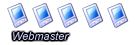
- Messages : 1790
- Enregistré le : lundi, 27 mars 2006, 16:06
- Configuration informatique : -
Tour :
Boitier Corsair 570X Crystal
CPU Intel Core i9-9900K
WaterCooling - Corsair H100i RGB Platinium
32 Go Corsair Vengeance RGB PRO DDR4
Asus ROG Maximus X HERO
CG : MSI Armor OC GTX1070 8 GO
Corsair k95 rgb platinum mécanique + Logitech MX master Pro (souris)
3x Samsung Syncmaster P2450H Eyefinity + 1 Dell UltraSharp U2913WM
Alimentation Corsair HX1200i
Portable :
Lenovo Thinkpad Yoga X1
Intel I7 8550U
16 Go RAM
.
NAS Synology DS415+ - Configuration téléphonie : - Samsung Galaxy Note 10+
- Samsung Galaxy Note 8
- Samsung Galaxy S7 Edge
- Samsung Galaxy Note 3
- Samsung Galaxy Note 2
- HTC Sensation Z710e
- HTC Leo Touch HD 2
- HTC Blackstone Touch HD - Localisation : On the web again...What else...
- Contact :
Bonsoir et bienvenue Aleni 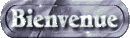
Pour ton souci, si la partie partage de connexion Internet n'apparait pas c'est sans doute parce qu'il manque quelquechose.
As tu bien configuré les adresses IP du pc1 et du pc2 auparavant ?
Un reboot est souvent nécessaire pour que ce soit pris en compte...
A savoir, ce type de partage Internet n'est utile que si tu ne disposes pas d'un routeur (ou d'une "box" de ton FAI) car le souci dans ce genre de connexion c'est que le PC1 doit obligatoirement être allumé pour que le PC2 dispose de la connexion Internet.
En fait ce n'est utile que si tu as un "vieux" modem USB.
Tu es chez quel FAI et tu disposes de quel matériel pour établir ta connexion Internet ?
Voici le détail de toute la procédure pour windows XP/2000 et pour Windows 98 :
I) Pour configurer un réseau entre 2 PC seulement.
Il faut avoir une carte réseaux d'installée sur chaque PC!
Relier les cartes avec un câble réseau croisé de type RJ 45, et vérifier que les diodes à l’arrière de la carte réseaux s'allument !
1) Avec Windows XP
Aller dans le panneau de configuration, double cliquer sur "connexions réseau", ensuite faite un clic droit sur "connexion au réseau local", choisir propriété !
Dans la fenêtre de connexion au réseau local, vous voyez les différents protocoles qui sont installés.
Pour que vous puissiez partager vos fichiers, jouer en réseau, utiliser vos imprimantes, il faut que ces protocoles soient installés :
- Client pour les réseaux Microsoft
- Partage de fichier et d’imprimantes pour les réseaux Microsoft
- Planificateur de paquets QoS
- Netbios Nwlink
- Protocole de transport compatible NWLink IPX/SPX/NetBIOS
- Protocole internet TCP/IP
Si l’un de ces protocoles vous manque, cliquez sur "Installer…" et ajouter le.
Nous allons maintenant configurer les adresses de chaque ordinateurs, il faut sélectionner le "Protocole Internet TCP/IP" et cliquer sur "Propriétés".
Il faut maintenant attribuer une adresse IP à chaque ordinateur, cela peut etre fait automatiquement ou vous pouvez les définir vous même ce qui de loin préférable.
Communément nous donnerons ces adresses :
PC n°1
Adresse IP : 192.168.0.1
Masque de sous réseau : 255.255.255.0
PC n°2
Adresse IP : 192.168.0.2
Masque de sous réseau : 255.255.255.0
Nous laisserons les DNS en automatique.
Fermer la fenêtre en cliquant sur OK
Vérifions maintenant que les 2 ordinateurs appartiennent bien au même groupe de travail.
Pour ceci, il faut faire un clic droit sur le poste de travail et sélectionner "propriétés".
Dans l’onglet "Nom de l’ordinateur", vous verrez le nom de l’ordinateur ainsi que le groupe de travail dans lequel il se trouve.
Cliquer sur "ID réseau" pour le modifier le groupe de travail, il est préférable que les 2 ordinateurs soient dans le même groupe de travail
L’étape suivante consiste à vérifier que les deux PC communiquent bien ensemble.
Ouvrez l’invite de commande (fenêtre MS-DOS de win 98) en ouvrant le menu Démarrer/exécuter, tapez "cmd") :
Taper avec le PC n°1, la commande "ping 192.168.0.2" qui permet de vérifier que le PC n°1 voit bien le n°2. Puis essayer "ping nomduPC2".
Taper avec le PC n°2, la commande "ping 192.168.0.1" qui permet de vérifier que le PC n°2 voit bien le n°2. Puis essayer "ping nomduPC1".
La commande "Ipconfig /all" bien pratique vous permet de connaître la configuration réseau du PC si vous avez tout mis en automatique.
L’étape suivante consiste à partager vos dossier de chaque PC, un clic droit sur le dossier à partager, cliquer sur "partage", attribuez un nom au dossier tel qu’il sera vu dans le réseau.
Faites un clic droit sur l’icône "Favoris réseau" de votre bureau puis cliquez sur "explorer"(attention il y a une différence entre explorer et ouvrir!!!), cliquez sur "tout le réseau", puis sur le groupe de travail vous verrez ainsi les ordinateurs ainsi que tout les dossiers et fichiers qu’ils partagent.
2) Avec Windows 98 (Me?)
Faites un clic droit de l'icône "voisinage réseau" qui se trouve sur votre bureau et sélectionnez propriétes ou bien, allez dans le panneau de configuration et cliquez sur "réseau".
Dans la fenêtre "réseau"
Dans l'onglet "Configuration", vous voyez les différents protocoles qui sont installés ainsi que les cartes réseaux.
Pour que vous puissiez partager vos fichiers, jouer en réseau, partager vos imprimantes, il faut que ces protocoles soient installés :
- Client pour les réseaux Microsoft
- Le nom de votre carte réseau
- Partage des fichier et imprimantes pour les réseaux Microsoft
- Protocole IPX/SPX
- Protocole internet TCP/IP
Si l’un de ces protocoles vous manque, cliquez sur "Installer…" et ajouter le.
Nous allons maintenant configurer les adresses IP de chaque ordinateurs, il faut sélectionner le "Protocole Internet TCP/IP" et cliquer sur "Propriétés" pour "ouvrir la fenêtre des "propriétés TCP/IP"
Il faut maintenant attribuer les adresses IP de chaque ordinateur, vous pouvez les définir vous même ou les mettres en automatique sachant que la méthode manuelle vous permet de maitriser votre réseau!
Communément nous donnerons ces adresses :
PC n°1
Adresse IP : 192.168.0.1
Masque de sous réseau : 255.255.255.0
PC n°2
Adresse IP : 192.168.0.2
Masque de sous réseau : 255.255.255.0
En général, les DNS sont désactivés dans le cas de réseau entre 2 ordis, sauf si il y a un partage de connexion à internet(à vérifier si je me plante pas!).
Maintenant il faut vérifier que tout les ordinateurs soient dans le même groupe de travail.
Dans l’onglet "Identification" de votre fenêtre "réseau", vous verrez le nom de l’ordinateur ainsi que le groupe de travail dans lequel il se trouve, il est préférable que les 2 ordinateurs soient dans le même groupe de travail (par exemple: WORKGROUP)
L’étape suivante consiste à vérifier que les deux PC communiquent bien ensemble.
Ouvrez une fenêtre DOS en allant dans "menu Démarrer" puis "exécuter", tapez "command" :
Taper avec le PC n°1, la commande "ping 192.168.0.2" qui permet de vérifier que le PC n°1 voit bien le n°2. Puis essayer "ping nomduPC2".
Taper avec le PC n°2, la commande "ping 192.168.0.1" qui permet de vérifier que le PC n°2 voit bien le n°2. Puis essayer "ping nomduPC1.
La commande "Ipconfig /all" bien pratique vous permet de connaître la configuration réseau du PC en un clin d'oeil.
L’étape suivante consiste à partager vos dossier de chaque PC, un clic droit sur le dossier à partager dans l'explorateur choisissez "partager", ensuite prenez, "partager en tant que et attribuez un nom au dossier tel qu’il sera vu dans le réseau
Faites un clic droit sur l’icône "Voisinage réseau" de votre bureau puis cliquez sur "explorer" (attention il y a une différence entre explorer et ouvrir!!!), cliquez sur "Réseau", puis sur le groupe de travail que vous avez crée et vous verrez les ordinateurs ainsi que tout les dossiers et fichiers qu’ils partagent.
II) Avec plusieurs ordinateurs
Evidemment chaque PC doit comme précedemment etre équipé d'une carte réseau et les drivers adéquats installés.
On choisira de les brancher avec des câbles réseaux droit de type RJ45 sur un Hub ou un switch (je crois que le switch marche comme le Hub, mais il est plus performant car il empêche la collision entre les paquets et élimine ceux qui sont altérés).
La configuration doit se faire de la même façon que dit précedemment, ils doivent:
- Avoir les bons protocoles d'installés.
- Avoir le même masque sous-réseau. (255.255.255.0)
- Avoir desadresses IP du type: - PC n°1 - 192.168.0.1 -
- PC n°2 - 192.168.0.2 -
- PC n°3 - 192.168.0.3 -
Etc...
- Etre dans le même groupe de travail. (Workgroup)
III) Dans le cas du partage de connexion internet.
1) Un des ordinateurs bénéficie de la connexion et veut la faire partager aux autres.
La connexion partagé peut être de type ADSL ou Câble. On supposera que cette connexion est déjà configurée sur le PC.
Un des PC va jouer le rôle de serveur (PC n°1) et les autres de client (PC n°2 ,3 et 4 ...).
On va donc attribuer l'adresse 192.168.0.1 au PC n°1 qui bénéficie de la connexion Internet (,les autres PC prendront respectivement l’adresse IP192.168.0.2, 3 et 4...
Il faut maintenant configurer les passerelles sur les PC n°2, 3 et 4. La passerelle est l'adresse IP du PC n°1 qui bénéficie de la connexion Internet, soit 192.168.0.1 dans notre cas.
a)Avec windows XP
Dans la fenêtre "propriété de protocole internet (TCP/IP)", dans l'onglet "Général",
entrez 192.168.0.1. comme passerelle pour les PC n°2, 3 et 4.
Toujours dans l'onglet "Général", cliquez sur "Utiliser l’adresse serveur DNS suivante" et entrez les infos suivantes :
Serveur DNS préféré : 192.168.0.1
Serveur DNS auxiliaire : rien
Ils correspondent aux DNS (Domaine Name Server) primaire et secondaire.
b) Avec windows 98
Pour le PC n°1
Il faut d’abord installer le service "Partage de connexion Internet".
Pour ceci vous devez aller dans Démarrer / Paramètres / Panneau de configuration / Ajout Suppression de programmes / Installation de Windows / Outils Internet / Sélectionner : "Partage de connexion Internet"
Confirmer en cliquant sur "ok"
Indiquer le répertoire du cd Windows 98 quand le système le demande
Pour les PC n°2, 3 et 4
Dans la fenêtre "propriété TCP/IP", dans l'onglet "Passerelle", entrez 192.168.0.1 comme nouvelle passerelle et n'oubliez pas de cliquer sur ajouter.
Dans l'onglet " Configuration DNS", cliquez sur "activer DNS"
Puis rentrer les infos suivante:
Hôte: nomduPC1 pour tout les PCs
Domaine:
Dans "ordre de recherche DNS", mettez "192.168.0.1" et cliquez sur ajouter
Pour ton souci, si la partie partage de connexion Internet n'apparait pas c'est sans doute parce qu'il manque quelquechose.
As tu bien configuré les adresses IP du pc1 et du pc2 auparavant ?
Un reboot est souvent nécessaire pour que ce soit pris en compte...
A savoir, ce type de partage Internet n'est utile que si tu ne disposes pas d'un routeur (ou d'une "box" de ton FAI) car le souci dans ce genre de connexion c'est que le PC1 doit obligatoirement être allumé pour que le PC2 dispose de la connexion Internet.
En fait ce n'est utile que si tu as un "vieux" modem USB.
Tu es chez quel FAI et tu disposes de quel matériel pour établir ta connexion Internet ?
Voici le détail de toute la procédure pour windows XP/2000 et pour Windows 98 :
I) Pour configurer un réseau entre 2 PC seulement.
Il faut avoir une carte réseaux d'installée sur chaque PC!
Relier les cartes avec un câble réseau croisé de type RJ 45, et vérifier que les diodes à l’arrière de la carte réseaux s'allument !
1) Avec Windows XP
Aller dans le panneau de configuration, double cliquer sur "connexions réseau", ensuite faite un clic droit sur "connexion au réseau local", choisir propriété !
Dans la fenêtre de connexion au réseau local, vous voyez les différents protocoles qui sont installés.
Pour que vous puissiez partager vos fichiers, jouer en réseau, utiliser vos imprimantes, il faut que ces protocoles soient installés :
- Client pour les réseaux Microsoft
- Partage de fichier et d’imprimantes pour les réseaux Microsoft
- Planificateur de paquets QoS
- Netbios Nwlink
- Protocole de transport compatible NWLink IPX/SPX/NetBIOS
- Protocole internet TCP/IP
Si l’un de ces protocoles vous manque, cliquez sur "Installer…" et ajouter le.
Nous allons maintenant configurer les adresses de chaque ordinateurs, il faut sélectionner le "Protocole Internet TCP/IP" et cliquer sur "Propriétés".
Il faut maintenant attribuer une adresse IP à chaque ordinateur, cela peut etre fait automatiquement ou vous pouvez les définir vous même ce qui de loin préférable.
Communément nous donnerons ces adresses :
PC n°1
Adresse IP : 192.168.0.1
Masque de sous réseau : 255.255.255.0
PC n°2
Adresse IP : 192.168.0.2
Masque de sous réseau : 255.255.255.0
Nous laisserons les DNS en automatique.
Fermer la fenêtre en cliquant sur OK
Vérifions maintenant que les 2 ordinateurs appartiennent bien au même groupe de travail.
Pour ceci, il faut faire un clic droit sur le poste de travail et sélectionner "propriétés".
Dans l’onglet "Nom de l’ordinateur", vous verrez le nom de l’ordinateur ainsi que le groupe de travail dans lequel il se trouve.
Cliquer sur "ID réseau" pour le modifier le groupe de travail, il est préférable que les 2 ordinateurs soient dans le même groupe de travail
L’étape suivante consiste à vérifier que les deux PC communiquent bien ensemble.
Ouvrez l’invite de commande (fenêtre MS-DOS de win 98) en ouvrant le menu Démarrer/exécuter, tapez "cmd") :
Taper avec le PC n°1, la commande "ping 192.168.0.2" qui permet de vérifier que le PC n°1 voit bien le n°2. Puis essayer "ping nomduPC2".
Taper avec le PC n°2, la commande "ping 192.168.0.1" qui permet de vérifier que le PC n°2 voit bien le n°2. Puis essayer "ping nomduPC1".
La commande "Ipconfig /all" bien pratique vous permet de connaître la configuration réseau du PC si vous avez tout mis en automatique.
L’étape suivante consiste à partager vos dossier de chaque PC, un clic droit sur le dossier à partager, cliquer sur "partage", attribuez un nom au dossier tel qu’il sera vu dans le réseau.
Faites un clic droit sur l’icône "Favoris réseau" de votre bureau puis cliquez sur "explorer"(attention il y a une différence entre explorer et ouvrir!!!), cliquez sur "tout le réseau", puis sur le groupe de travail vous verrez ainsi les ordinateurs ainsi que tout les dossiers et fichiers qu’ils partagent.
2) Avec Windows 98 (Me?)
Faites un clic droit de l'icône "voisinage réseau" qui se trouve sur votre bureau et sélectionnez propriétes ou bien, allez dans le panneau de configuration et cliquez sur "réseau".
Dans la fenêtre "réseau"
Dans l'onglet "Configuration", vous voyez les différents protocoles qui sont installés ainsi que les cartes réseaux.
Pour que vous puissiez partager vos fichiers, jouer en réseau, partager vos imprimantes, il faut que ces protocoles soient installés :
- Client pour les réseaux Microsoft
- Le nom de votre carte réseau
- Partage des fichier et imprimantes pour les réseaux Microsoft
- Protocole IPX/SPX
- Protocole internet TCP/IP
Si l’un de ces protocoles vous manque, cliquez sur "Installer…" et ajouter le.
Nous allons maintenant configurer les adresses IP de chaque ordinateurs, il faut sélectionner le "Protocole Internet TCP/IP" et cliquer sur "Propriétés" pour "ouvrir la fenêtre des "propriétés TCP/IP"
Il faut maintenant attribuer les adresses IP de chaque ordinateur, vous pouvez les définir vous même ou les mettres en automatique sachant que la méthode manuelle vous permet de maitriser votre réseau!
Communément nous donnerons ces adresses :
PC n°1
Adresse IP : 192.168.0.1
Masque de sous réseau : 255.255.255.0
PC n°2
Adresse IP : 192.168.0.2
Masque de sous réseau : 255.255.255.0
En général, les DNS sont désactivés dans le cas de réseau entre 2 ordis, sauf si il y a un partage de connexion à internet(à vérifier si je me plante pas!).
Maintenant il faut vérifier que tout les ordinateurs soient dans le même groupe de travail.
Dans l’onglet "Identification" de votre fenêtre "réseau", vous verrez le nom de l’ordinateur ainsi que le groupe de travail dans lequel il se trouve, il est préférable que les 2 ordinateurs soient dans le même groupe de travail (par exemple: WORKGROUP)
L’étape suivante consiste à vérifier que les deux PC communiquent bien ensemble.
Ouvrez une fenêtre DOS en allant dans "menu Démarrer" puis "exécuter", tapez "command" :
Taper avec le PC n°1, la commande "ping 192.168.0.2" qui permet de vérifier que le PC n°1 voit bien le n°2. Puis essayer "ping nomduPC2".
Taper avec le PC n°2, la commande "ping 192.168.0.1" qui permet de vérifier que le PC n°2 voit bien le n°2. Puis essayer "ping nomduPC1.
La commande "Ipconfig /all" bien pratique vous permet de connaître la configuration réseau du PC en un clin d'oeil.
L’étape suivante consiste à partager vos dossier de chaque PC, un clic droit sur le dossier à partager dans l'explorateur choisissez "partager", ensuite prenez, "partager en tant que et attribuez un nom au dossier tel qu’il sera vu dans le réseau
Faites un clic droit sur l’icône "Voisinage réseau" de votre bureau puis cliquez sur "explorer" (attention il y a une différence entre explorer et ouvrir!!!), cliquez sur "Réseau", puis sur le groupe de travail que vous avez crée et vous verrez les ordinateurs ainsi que tout les dossiers et fichiers qu’ils partagent.
II) Avec plusieurs ordinateurs
Evidemment chaque PC doit comme précedemment etre équipé d'une carte réseau et les drivers adéquats installés.
On choisira de les brancher avec des câbles réseaux droit de type RJ45 sur un Hub ou un switch (je crois que le switch marche comme le Hub, mais il est plus performant car il empêche la collision entre les paquets et élimine ceux qui sont altérés).
La configuration doit se faire de la même façon que dit précedemment, ils doivent:
- Avoir les bons protocoles d'installés.
- Avoir le même masque sous-réseau. (255.255.255.0)
- Avoir desadresses IP du type: - PC n°1 - 192.168.0.1 -
- PC n°2 - 192.168.0.2 -
- PC n°3 - 192.168.0.3 -
Etc...
- Etre dans le même groupe de travail. (Workgroup)
III) Dans le cas du partage de connexion internet.
1) Un des ordinateurs bénéficie de la connexion et veut la faire partager aux autres.
La connexion partagé peut être de type ADSL ou Câble. On supposera que cette connexion est déjà configurée sur le PC.
Un des PC va jouer le rôle de serveur (PC n°1) et les autres de client (PC n°2 ,3 et 4 ...).
On va donc attribuer l'adresse 192.168.0.1 au PC n°1 qui bénéficie de la connexion Internet (,les autres PC prendront respectivement l’adresse IP192.168.0.2, 3 et 4...
Il faut maintenant configurer les passerelles sur les PC n°2, 3 et 4. La passerelle est l'adresse IP du PC n°1 qui bénéficie de la connexion Internet, soit 192.168.0.1 dans notre cas.
a)Avec windows XP
Dans la fenêtre "propriété de protocole internet (TCP/IP)", dans l'onglet "Général",
entrez 192.168.0.1. comme passerelle pour les PC n°2, 3 et 4.
Toujours dans l'onglet "Général", cliquez sur "Utiliser l’adresse serveur DNS suivante" et entrez les infos suivantes :
Serveur DNS préféré : 192.168.0.1
Serveur DNS auxiliaire : rien
Ils correspondent aux DNS (Domaine Name Server) primaire et secondaire.
b) Avec windows 98
Pour le PC n°1
Il faut d’abord installer le service "Partage de connexion Internet".
Pour ceci vous devez aller dans Démarrer / Paramètres / Panneau de configuration / Ajout Suppression de programmes / Installation de Windows / Outils Internet / Sélectionner : "Partage de connexion Internet"
Confirmer en cliquant sur "ok"
Indiquer le répertoire du cd Windows 98 quand le système le demande
Pour les PC n°2, 3 et 4
Dans la fenêtre "propriété TCP/IP", dans l'onglet "Passerelle", entrez 192.168.0.1 comme nouvelle passerelle et n'oubliez pas de cliquer sur ajouter.
Dans l'onglet " Configuration DNS", cliquez sur "activer DNS"
Puis rentrer les infos suivante:
Hôte: nomduPC1 pour tout les PCs
Domaine:
Dans "ordre de recherche DNS", mettez "192.168.0.1" et cliquez sur ajouter
Modifié en dernier par Keroin le jeudi, 20 décembre 2007, 08:43, modifié 1 fois.
Pas de demande de support en MP ou par mail, le forum est là pour ça!
Règles du forum!
Pensez à personnaliser votre profil via le "panneau de l'utilisateur".
Règles du forum!
Pensez à personnaliser votre profil via le "panneau de l'utilisateur".
- Aleni
- Vient de débarquer

- Messages : 2
- Enregistré le : lundi, 10 décembre 2007, 20:15
Héhé merci, je pense rester ici animé ce forum qui m'a l'air drolement sympathique :D
Je pense qu'il me faudrais un CS de windows ( il doit etre chez mes parents ), la je suis la ou je fais mes études :s
Quand je veux installer le TCP/IP il me demande le CD grmph, on peut pas essayer de telecharger ça quelques part sinon ? :D
Merci encore !!!
Je pense qu'il me faudrais un CS de windows ( il doit etre chez mes parents ), la je suis la ou je fais mes études :s
Quand je veux installer le TCP/IP il me demande le CD grmph, on peut pas essayer de telecharger ça quelques part sinon ? :D
Merci encore !!!
- Keroin
- Administrateur
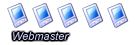
- Messages : 1790
- Enregistré le : lundi, 27 mars 2006, 16:06
- Configuration informatique : -
Tour :
Boitier Corsair 570X Crystal
CPU Intel Core i9-9900K
WaterCooling - Corsair H100i RGB Platinium
32 Go Corsair Vengeance RGB PRO DDR4
Asus ROG Maximus X HERO
CG : MSI Armor OC GTX1070 8 GO
Corsair k95 rgb platinum mécanique + Logitech MX master Pro (souris)
3x Samsung Syncmaster P2450H Eyefinity + 1 Dell UltraSharp U2913WM
Alimentation Corsair HX1200i
Portable :
Lenovo Thinkpad Yoga X1
Intel I7 8550U
16 Go RAM
.
NAS Synology DS415+ - Configuration téléphonie : - Samsung Galaxy Note 10+
- Samsung Galaxy Note 8
- Samsung Galaxy S7 Edge
- Samsung Galaxy Note 3
- Samsung Galaxy Note 2
- HTC Sensation Z710e
- HTC Leo Touch HD 2
- HTC Blackstone Touch HD - Localisation : On the web again...What else...
- Contact :
Le protocole TCP/IP est peut être téléchargeable sur le "Download center" de Microsoft mais je ne l'ai pas retrouvé
=> http://www.microsoft.com/en/us/default.aspx
=> http://www.microsoft.com/en/us/default.aspx
Pas de demande de support en MP ou par mail, le forum est là pour ça!
Règles du forum!
Pensez à personnaliser votre profil via le "panneau de l'utilisateur".
Règles du forum!
Pensez à personnaliser votre profil via le "panneau de l'utilisateur".